
win10桌面ie删不掉如何处理
win+R,打开运行,输入【regedit】,打开注册表。
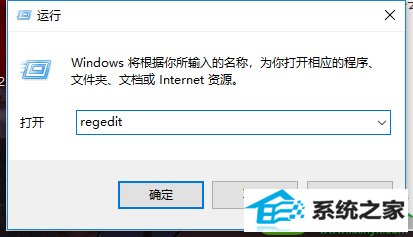
在注册表里面依次找到HKEY_LoCAL_MACHinE/soFTwARE/Microsoft/windows/CurrentVersion/Explorer/desktop/namespace。
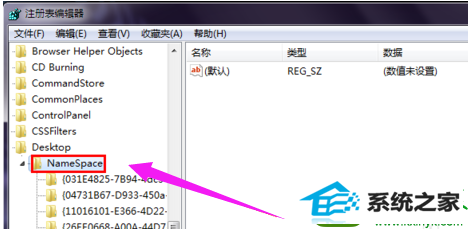
点击左上角的【文件】—【导出】,随便重命名后保存导出的注册表。注册表文件的后缀名是.reg
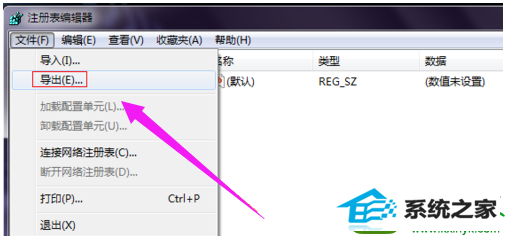
使用记事本打开刚刚保存的注册表,【CTRL+F】查找,输入【internet Explorer】,找到相应的项目。注意到此时的文件名编号是{B416d21B-3B22-B6d4-BBd3-BBd452dB3d5B
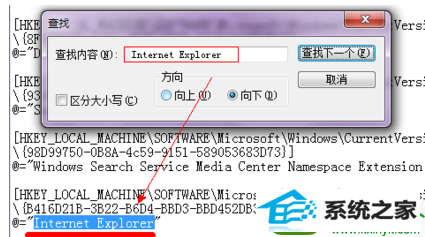
在注册表编辑器中找到原先查找的iE的注册信息的那个文件名。右击删除文件,刷新一下桌面,这时候iE图标就会消失了。
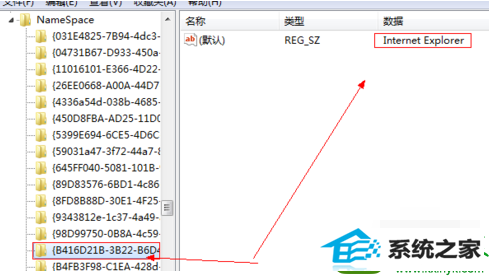
本站发布的系统与软件仅为个人学习测试使用,不得用于任何商业用途,否则后果自负,请支持购买微软正版软件!
Copyright @ 2022 大师系统版权所有